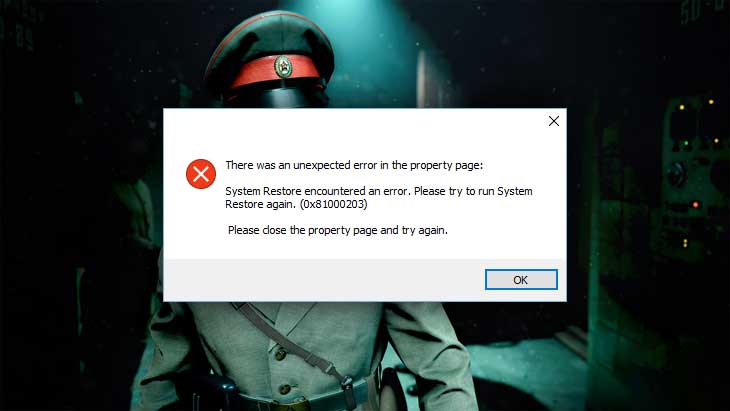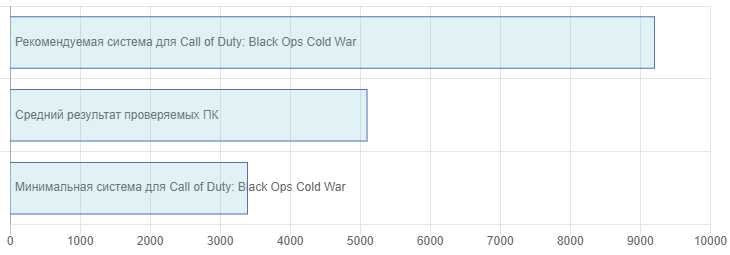Damned_Soul Такая ошибка может возникнуть из-за какого-то не правильно установившегося d3dx9_.dll.
Решение: удалить начиная с d3dx9_24.dll и заканчивая d3dx9_42.dll из папок System32 и SysWOW64, а затем используя утилиту DXUpdate установить не достающие d3dx9_dll.
Ссылка на установщик DXUpdate : http://download.microsoft.com/download/1/7/1/1718CCC4-6315-4D8E-9543-8E28A4E18C4C/dxwebsetup.exe
- пожаловаться
- скопировать ссылку
olegik55
как так на компе родной dirext 11 стоит и ошибка 0xc000007b при Запуске
- пожаловаться
- скопировать ссылку
Fuad Shahbazov Читай пост за 8 ноября 2013 , там есть решение данной проблемы. Видюха твоя поддерживает Directx 11 или нет ? Напиши название модели ее.
- пожаловаться
- скопировать ссылку
olegik55
Знаю, что прошло 6 лет, но спасибо тебе огромное! Несколько часов мучился с Black Mesa (там bms.exe переставал работать), а потом с Civilization 5, где как раз была ошибка 0xc000007b. Кучу всего перепробовал, в том числе и установку DirectX’а, а оказалось, что надо сначала эти файлы удалить. Теперь всё работает)) Ещё раз спасибо.
- пожаловаться
- скопировать ссылку
olegik55
Спасибо тебе, добрый человек)
Запустилось)))
Спойлер

- пожаловаться
- скопировать ссылку
Ошибка при запуске игры 0х000007b на Windows 7 x64 еще один способ решения проблемы:
1. Скачиваем файл http://download-dll.ru/download-msvcp100-dll.html выбираем 32 bit файл
2. Скачиваем файл http://download-dll.ru/download-msvcr100-dll.html выбираем 32 bit файл
3. Находим папку C:WindowsSysWOW64
4. Копируем загруженные файлы msvcp100.dll и msvcr100.dll с заменой
5. Пробуем запускать игру
- пожаловаться
- скопировать ссылку
Владимир Chilon
Спасибо! Я перепробовал кучу способов, найденных в интернете, но только ваш сработал
- пожаловаться
- скопировать ссылку
Владимир Chilon
респект тебе!
Вылетала ошибка 0xc000007b при запуске FarCry 3 на Windows 10 x64
На сайте download-dll.ru скачал msvcp100.dll, msvcr100.dll и xinput1_3.dll для 32-bit и скопировал в папку C:WindowsSysWOW64
Заработало!
- пожаловаться
- скопировать ссылку
DarkVision
но я ведь пиратку скачал у меня нетникако Steam/SteamApps и тд.
olegik55
Пробовал не раз не помогает…
- пожаловаться
- скопировать ссылку
Demon.voploti А причем тут это игра ,когда здесь расматриваеться совсем другая ? Посоветовать могу ,только одно, Найдите эту причину ошибки в инете,там полно об этом инфы. Удачи.
- пожаловаться
- скопировать ссылку
olegik55
земеля тебе пожизненное СПАСИБО!!!!!!! я долго мучился с этими файлами , устанавливал, изменял , удалял и т. д. ……………..и вот случайно (наконец то) наткнулся на реальное решение этой проблемы! Спасибо тебе огромное……….. ВСЕ РАБОТАЕТ!!!!!
- пожаловаться
- скопировать ссылку
У меня тоже была такая ошибка, нашёл вот хорошее видео (
)
- пожаловаться
- скопировать ссылку
Dimanh9
Вот мне это видео помогло на героях))) спасибос)))) другие способы не помогли……
в видео, все ехе-шники в папке с игрой х64 проверил прогой, и выявил таки файлик х86))))
- пожаловаться
- скопировать ссылку
Dimanh9
Спасибо этот способ помог!
- пожаловаться
- скопировать ссылку
у меня gas guzzlers extreme такую самую ошибку выдает. что делать?
- пожаловаться
- скопировать ссылку
https://www.upload.ee/files/9733554/VCR_Hyb_x86_x64_23.03.2019.rar.html
Переставил visual studio c++, помогло.
- пожаловаться
- скопировать ссылку
Damned_Soul попробуй этот способ тогда
В командной строке от имени Администратора выполнить:
Код:
sfc /scannow
и перезагрузись.
- пожаловаться
- скопировать ссылку
olegik55
не помогло
- пожаловаться
- скопировать ссылку
Damned_Soul
та же ошибка… что только уже не делал! вы не решили эту проблему?
- пожаловаться
- скопировать ссылку
возникла ошибка при запуске приложения (0xc000007b) когда установила игру Risen 3
Windows 8.1 и 64-битная система
что можете посоветовать?
- пожаловаться
- скопировать ссылку
Alexs Rimkus да оставить этот файл,все остальное, что я выше написал удалить.
- пожаловаться
- скопировать ссылку
Ребят ошибка 0xc000007b при запуске The Crew,пробовал переустанавливать файлы с d3dx9_24.dll по d3dx9_42.dll в System32 и SysWOW64,на компьютере присутствует NET Framework,и еще одна штучка от microsoft,не помогает,система требованиям соответствует.Помогите пожалуйста!
P.S.
Игра пиратская.
- пожаловаться
- скопировать ссылку
Dimanh9
Спасибо тебе, добрый человек, за видео! Легко и изящно! И игра наконец-то запустилась!) Автору от меня — респект, братиш!)
- пожаловаться
- скопировать ссылку
Dimanh9
спасибо огромное
- пожаловаться
- скопировать ссылку
Скачать архив dll. Если у вас система 64 разрядная,кидам в C:WindowsSysWOW64. Если 32 разрядная кидаем в C:Windows32 System. Запускаем игру ,играем и наслаждаемся решённой проблемой.
- пожаловаться
- скопировать ссылку
Bibus21
не робит
- пожаловаться
- скопировать ссылку
Может кому понадобится на будущее:
Если у Вас возникла ошибки, связанная с файлом d3dx9_43.dll, необходимо:
Скачать d3dx9_43.dll на сайте http://english.dll-file.info/load/d/d3dx9_43_dll/4-1-0-2544?social_logout=1473454604805
Проверить наличие в системе файла d3dx9_43.dll. Файлы dll как правило,
находятся в системной папке C:WINDOWSsystem32
или в папке программы в которой происходят ошибки.
Если на компьютере установлена 64-разрядная Windows, то нужная папка находится в:
C: Windows SysWOW64 .
Если файл есть на компьютере, нужно зарегистрировать его.
Нажимаем на “Пуск/Выполнить” или нажать сочетания клавиш Win + R
Впишем в окне CMD
Далее вводим regsvr32 d3dx9_43.dll (например: regsvr32 d3dx9_43.dll )
Перезагрузить компьютер. На этом установка закончена.
- пожаловаться
- скопировать ссылку
просто воспользуйся первыми двумя вариантами с этой инструкции и все )
http://www.nibbl.ru/operation_system/microsoft/windows/oshibka-pri-zapuske-prilozheniya-0xc000007b/
- пожаловаться
- скопировать ссылку
Появилась проблема. При запуске игры выдавал ошибку, что нет vulkan-1.dll. Я его скачал. Теперь выдает ошибку 0xc000007b. Прочитал все. Все перепробывал, но ничего не изменилось. Помогите пожалуста.
- пожаловаться
- скопировать ссылку
Если есть проблемы с DLL тогда вам сюда: http://russian.dll-file.info/
- пожаловаться
- скопировать ссылку
а если у меня в saints row 4 сам exe игры 86,а всё ост 64?
- пожаловаться
- скопировать ссылку
Неужели никто не знает как решить эту проблему?
- пожаловаться
- скопировать ссылку
У меня другая проблема.Я пытаюсь зайти в Call of Duty: Ghosts но мне пишет что Чтобы найти версию для вашего компютера,Обратитесь к издателю приложения.Что делать?
- пожаловаться
- скопировать ссылку
5D4el
винда значит у тебя x32, все новые игры больше любят x64 )
- пожаловаться
- скопировать ссылку
5D4el операционная система какая у тебя?
- пожаловаться
- скопировать ссылку
установил лицензионый диск с игрой Watch Dogs запускаю игру и вот пожалуста;ошибка
0xc000007b
- пожаловаться
- скопировать ссылку
Здравствуйте, у меня проблема возникла с игрой World of Tanks после переустановки windows , точнее вот ( 0xc000007b ) помогите пожалуйста . Windows 7 , 64-битная система.
- пожаловаться
- скопировать ссылку
olegik55
d3dx9_43.dll оставлять или как?
- пожаловаться
- скопировать ссылку
Far Cry Primal ошибка 0х000007b,как решить?
- пожаловаться
- скопировать ссылку
fleedick,мне помогло вот это
- пожаловаться
- скопировать ссылку
Вот еще одно решение данной проблемы
Может кому пригодится
- пожаловаться
- скопировать ссылку
Установи фикс мне помогло
http://imgur.com/a/jVYGQ
- пожаловаться
- скопировать ссылку
Ребята тоже ошибка 0xc000007b при запуске far cry 4. Делал как говорит olegik55, не помогает. Кто знает отпишитесь плз.
- пожаловаться
- скопировать ссылку
ошибка с игрой Metal Gear Solid Ground Zeroes
- пожаловаться
- скопировать ссылку
Я перепробовал всё.но помог только этот способ. Может архив не тот скачал. Aрхив dll.rar весит 38,3МБ. Винда у меня 8,1
- пожаловаться
- скопировать ссылку
Bibus21
Чувак Красава!!!! Спасибо!!! Очень Помог!!!!!!!!
- пожаловаться
- скопировать ссылку
Качаем ofline direct и устанавливаем, web версия не работает. Хрень полное все что написано сверху.
Неделю мучился.
https://www.microsoft.com/en-us/download/confirmation.aspx?id=8109
- пожаловаться
- скопировать ссылку
Владимир Chilon
что просто так взять и скопировать? в системную папку?
В данном случае у меня проблема с игрой «Ведьмак 3 — Дикая Охота»
1. удаление файлов directx и его переустановка не помогла
2. запуск утилиты через командную строку нечего не дал
3. пост выше про замену файлов может и помог бы но нужно ещё умудрится туда файлы с заменой кинуть…
мне помогла переустановка видео драйвера
но судя по постам выше для некоторых эти способы будут рабочими, такшто пробуйте
- пожаловаться
- скопировать ссылку
скачал игру Варбанд 1.153, игра не идет, пишет ошибку 0xc000007b, у меня на компьютере директ 11, может в этом ошибка, помогите пожалуйста, что делать чтобы игра пошла
- пожаловаться
- скопировать ссылку
Fix the 0xc000007b error • Link
Navigate to ..SteamSteamAppscommonCall of Duty Ghosts_CommonRedistDirectX.
Copy the Jun2010 to your desktop for safe keeping.
Go into the Jun2010 (Not the one on your desktop)
Using a program like 7Zip or WinRAR, extract all .cab files.
(If it asks to overwrite anything, say «Yes to All»)
Sort the folder by «Type», and it will display .dll files.
Highlight and copy these files to C:WindowsSystem32 AND C:WindowsSysWOW64
Click «Copy and Replace».
Now go back to your ..SteamSteamAppscommonCall of Duty Ghosts_CommonRedistDirectX and delete the Jun2010 folder.
Transfer the Jun2010 folder back from the desktop into the DirectX folder.
Go into the Jun2010 folder and run DXSETUP.exe and follow the on-screen prompts to install.
Launch the game.
- пожаловаться
- скопировать ссылку
купите лицензию, пиратки у многих не запускаются именно по этой причине
- пожаловаться
- скопировать ссылку
DrZoiberg
Прикол в том, что у меня такая проблема на лицухе. Хех
- пожаловаться
- скопировать ссылку
Ошибка 0xc000007b возникает при запуске приложений Windows, программ или игр. Код не сообщает рядовому пользователю ничего о том, что произошло, почему так, и как исправить ситуацию. Если человек не обладает достаточной компетенцией, будет сложно определить, что же пошло не так.
В статье пойдет речь об этой ошибке, природе возникновения и вариантах решения проблемы. После прочтения пользователь разберется в причинах сбоев запуска и сможет исправить ошибку. Информация прошла несколько проверок на достоверность и после этого была использована для написания статьи. Так или иначе, она помогает, если появляется ошибка при запуске приложения 0xc000007b.
Причины возникновения
Ошибки данного типа свидетельствуют о проблемах программного обеспечения. В основном это связано с повреждениями файлов запускаемых приложений или файлами библиотек, а также ограничениями непонятной природы. Последние берут прямое участие в исполнении алгоритма запуска. Но бывают и другие не связанные напрямую причины. Все возможные причины укладываются в следующий список:
- Неполадки совместимости;
- Ограниченный доступ к запуску, приложение требует исключительных полномочий;
- Повреждения файлов программы или игры при установке, прерванная установка;
- Ограничения антивируса на запуск приложения;
- Повреждения файлов библиотек;
- Повреждения файлов драйверов;
В зависимости от причины, которая приводит к сбою, применяется определенный метод решения проблемы. Часто возникает данная ошибка при запуске приложения. Например, часто мешает запуску itunes .
Как исправить ошибку 0xc000007b при запуске игры или программы? Методы решения
Каждый вариант, исправляющий ошибку, представлен списком от простых методов к сложным, и зависит от причины возникновения проблемы. Инструкции для удобства расположены сразу же, в описании метода решения. Так, как устранить ошибку?
Метод 1
Проблемы совместимости приложения вызваны конфликтом между операционной системой пользователя и запускаемым приложением, когда программа или игра создана для одной операционной системы, а устанавливается на другую. Например, игра предназначена для Windows XP, но установка и запуск производится на Виндовс 7. Тогда идет речь о причине, связанной с неполадками совместимости.
Исправить проблему легко: правой кнопкой на исполняемом файле(.exe) приложения — строка “Свойства” — вкладка “Совместимость” — поставить галочку рядом с надписью “Запуск в режиме совместимости” — выбрать из списка нужный вариант. Если не помогает один, то перепробовать все, что имеется в списке.
Метод 2
Ограниченный доступ и необходимость исключительных полномочий администратора приложением может проявляться по-разному, в том числе и данной ошибкой. Пробуйте запустить приложение от имени администратора. Для этого: правый клик на том же файле — строка “запуск от имени администратора” — подтвердить запрос на выполнение.
Метод 3 (самый распространенный)
Проблема возникает именно при повреждении архивов и файлов библиотек, необходимых для исполнения алгоритма запуска. В данном случае это — неисправности, конфликты, отсутствие файлов Visual C++, DirectX, .net Framework. Указанные библиотеки служат средством запуска большинства приложений, поэтому вероятность, что ошибка вызвана проблемой внутри них, стремится к 100%.
Для решения нужно установить/обновить отсутствующие библиотеки. Хочется отметить, что нужно устанавливать не самую последнюю версию, а все. Например библиотека Visual C++, должна быть установлена от 2005 версии до 2015. (Более подробнее на самой странницы с библиотекой). Также, обратите внимания, что библиотеки могут уже быть установленными, но работают не правильно из-за отсутствующих или поврежденных файлов. В таком случаи, рекомендуем удалить все версии через «Программы и компоненты», и установить всё снова.
Метод 3 стоит использовать, если возникла ошибка в игре Teamspeak 3, – это рекомендация производителя по исправлению. В этом случае также можно попробовать установить другую версию приложения, например, не 64х-, а 32х-разрядную.
Метод 4
При неправильной, прерванной установке приложения следует удалить его и запустить процесс заново. Если не помогло, найти другой источник установщика, ибо возможно, что текущий содержит ошибки и, как следствие этого, возникают ошибки при запуске.
Метод 5
Антивирусы — вещь хорошая и полезная, но изредка они могут принимать обход взломщиками ограничений производителя на использование приложений, как вирус. Поэтому, запуская пиратские копии, могут проявляться ошибки без предупреждений о вирусной атаке. Стоит экспериментировать с отключением экранов антивируса на время запуска. Плюс ко всему, антивирусы работают по неизвестным алгоритмам и могут препятствовать запуску пиратских копий программ.
Метод 6
Повреждения файлов драйверов приводят к подобным ошибкам. Отдельное внимание уделить ПО на видеокарту. Пробуйте обновить драйвера на сайте производителя. Если не помогло, удалите драйвер и установите его “чистым” способом. Для этого нужно предварительно скачать драйвера на Nvidia или ATI Radeon, в зависимости от производителя и модели видеокарты.
Заключение
Список причин и решений помогает в тех или иных случаях, и содержит информацию о природе ошибок. Содержащиеся инструкции используются для устранения неисправностей, когда появляется ошибка 0xc000007b при запуске игры или программы.
Если у Вас остались вопросы, можете задавать их в форме комментариев чуть ниже
Видео: Ошибка при запуске приложения 0xc000007b — как исправить?
Содержание
- Описание проблемы
- Решение
- Проблемы с файлами dll в DirectX или C++
- Проблема с патчем или пиратской программой
- Исключение декомпрессии
- Неправильный exe-файл был изменен вирусом
- Несовместимость игры с текущей системой
- Режим отладки программного обеспечения
- Ошибка 0xc000007b на синем экране
- Решение
- Ошибка 0x0000007b появляется на синем экране
- Драйвер видеокарты обновлен?
- Вы импортировали информацию реестра?
- Англоязычная директория
- Решение
- Включено ли прямое ускорение?
- Вы установили PhyX?
- Режим совместимости
- Ваша игра для Windows Live установлена?
- Установлен ли ваш Microsoft .NET Framework?
- Замена операционной системы
- Аппаратное обеспечение
- Часто задаваемые вопросы
Операционная система Windows — это сложный, взаимодополняющий и связанный с другим ПО комплекс эффективного распределения вычислительных ресурсов и управления устройствами. Однако не редки случаи, когда происходят проблемы. Ошибка 0xc000007b появляется у многих пользователей ПК. На этой странице мы узнаем, в чем заключается сложность её устранения, и найдем несколько способов решения.
0xc000007b означает, что код ошибки возникает из-за ненормального вызова файла dll. Часто игры или программы, которые мы планируем запустить, используют библиотеки и компоненты распространенных ПО — DirectX (часто версии 9.0) и распространяемый пакет Visual C++.
Описание проблемы
Когда возникает ошибка 0xc000007b, это может быть аппаратная проблема или проблема с программным обеспечением. Вероятность того, что электроника вызывает эту проблему, очень мала. Даже если выяснится, что дело в железе, то лучшим решением станет замена неисправного компонента ПК. В этой статье будет подробно рассказано, как решить возникшую трудность с помощью установки необходимого ПО. Это именно то, что больше всего интересует пользователей.
Решение
Часто для решения проблемы 0xc000007b, нужно установить последнюю версию компонентов DirectX и C++. Это правда, что обновление файлов один за другим поможет устранить уведомления ошибки, пользователи, которые уже искали Visual C в Интернете, наверняка знают, что их существует много версий.
Переходите по ссылке для скачивания DirectX и C++ или испробуйте все способы решения данной проблемы. Выберите необходимые вам и устанавливайте на свой ПК.
Переустановка новых версий не помогла?
Проблемы с файлами dll в DirectX или C++
Эта ситуация является наиболее распространенной. Dll-файлы компонентов DirectX или компонентов C++ в вашей системе все еще имеют аномалии. Скорее всего, версия утилиты была не полная или не последняя. Новый билд обычно обновляет пакет данных и улучшает возможность исправления 0xc000007b. Если какие-то файлы постоянно не восстанавливаются, то, скорее всего, причина в том, что файлы заняты. Рекомендуется перезагрузить компьютер и закрыть все бесполезные программы (включая антивирус, QQ, браузер и завершить процесс QQProtect.exe в диспетчере задач и т. д.).
Проблема с патчем или пиратской программой
Причина в том, что пиратское ПО для взлома изменяет некоторую информацию в исходном файле exe/dll. Игра или программное обеспечение имеют большой размер, а патч для взлома относительно невелик. Обычно, заменив exe или steam_api.dll и другие файлы, злоумышленники производят нарушения, изменив несколько МБ. Так что если причина в этом, то рекомендуется повторно скачать ваш патч, проверив контрольные суммы для исключения сторонних встроек. Если dll другой, то перейдите по ссылке, чтобы загрузить любой необходимый.
Исключение декомпрессии
Эта ситуация чаще всего возникает в установочном пакете игры. Причина такого рода проблем заключается в том, что компонент распаковки в системе неисправен. Это приводит к генерации ошибки при вызове ненормального компонента при автоматической распаковке программы.
Решение
- Найдите дистрибутив с приложением.
- Распакуйте его через правую кнопку мыши в любую папку.
- Пропустите ошибки, возникающие при работе архиватора.

Неправильный exe-файл был изменен вирусом
Эта ситуация имеет определенную вероятность возникновения, и некоторые пользователи также сталкивались с этой проблемой. В похожем случае в системе есть вирус, который заражает exe-файл. Поэтому он не может запуститься. Этот тип вируса может изменять только исполняемые файлы без цифровой подписи. Поэтому средство восстановления DirectX на вашем компьютере и некоторые небольшие программы в Интернете могут не работать. Однако собственные программы Windows и некоторые с цифровыми подписями от крупных компаний все еще могут нормально функционировать. Если ошибка 0xc000007b возникает во многих программах на вашем компьютере, скорее всего, это так.
Решение
Чтобы исправить, включите сначала стандартный защитник Windows, а потом сторонний антивирус, чтобы проверить ОС на наличие вредоносных файлов, и исправьте их или внесите в карантин.
- Наберите в строке поиска «Защита от вирусов и угроз».
- Откройте это окно безопасности Windows кликнув по найденному параметру левой кнопкой мыши.
- Включите все параметры подсвеченные как выключенные таким образом, чтобы они стали выводить галочку в зеленом кружке.

Несовместимость игры с текущей системой
Пользователи Windows 7 получают ошибки 0xc000007b при запуске некоторых последних игр (особенно игр 2020 года и более поздних версий).
Решение
- Пожалуйста, зайдите на официальный сайт игры (или steam).
- Посмотрите, что написано в графе операционная система в минимальной конфигурации, необходимой для игры.
- Сравните с той которая у вас. Если Необходимо обновить ОС, установите необходимую, например Windows 11 последней конфигурации с нашего ресурса.
- Кроме версии системы, также советуем проверить требования к оборудованию.
- Кроме покупки нового качественного «железа» выхода нет.
Режим отладки программного обеспечения
Если вы используете Visual Studio и другое программное обеспечение для разработки программ, особенно в режиме отладки, появится ошибка 0xc000007b. Её уже не решишь простым обновлением Компонентов Диеркс и C++.
- Попробуйте найти параметр «SATA Mode Selection» в интерфейсе BIOS и измените режим «AHCI» на режим «iDE».
- Для этого при включении ПК нажмите на клавишу «del, F2,F9,F12 (в зависимости от того, какой клавишей запускается загрузчик — BIOS именно у вас. Это будет на секунду написано на экране)».
- Перейдите в раздел «Advaced».
- Затем найдите «SATA Configuration». Иногда этого пункта нет, в сразу можно увидеть «SATA Mode Selection».
- Поменяйте значение на «iDE». Как показано на скриншотах из разных загрузчиков в галерее ниже.
- В командной строке орт имени администратора, введите команду «sfc /scannow». Подождите сканирования и восстановления. Это действие будет выглядеть как на скриншоте ниже галереи.







Ошибка 0xc000007b на синем экране
Такая ситуация чаще встречается в Windows 10, после перезагрузки системы внезапно обнаруживается, что вход в систему невозможен, и на синем экране появляется сообщение об ошибке 0xc000007b. Причина этого в том, что при автоматическом обновлении системных компонентов они случайно убиваются антивирусным ПО, что приводит к невозможности входа в ОС после перезагрузки.
Решение
- Предлагается переустановить систему напрямую, чтобы решить эту проблему.
Ошибка 0x0000007b появляется на синем экране
Пожалуйста, прочитайте внимательно. Эта статья отличается от пункта 7. Код ошибки имеет дополнительный ноль. Эта ошибка в основном вызвана установкой неправильного режима жесткого диска.
- Например, если у вас изначально была IDE, а вы зашли в биос и изменили его на AHCI, то перезапуск обязательно приведет к синему экрану 0x0000007b.
- Также возможно, когда вы не проявляли инициативу по изменению режима жесткого диска, а обновили BIOS и изменили режим ЖД по умолчанию.
Решение
- При включении ПК нажмите на клавишу «del, F2,F9,F12 (в зависимости от того, какой клавишей запускается загрузчик — BIOS именно у вас. Это будет на секунду написано на экране)»
- Перейдите в раздел «Advaced».
- Затем найдите «SATA Configuration». Иногда этого пункта нет, в сразу можно увидеть «SATA Mode Selection».
- Поменяйте значение на «iDE». Как показано на скриншотах из разных загрузчиков в галерее ниже.
Да, решение очень похоже на предыдущий пункт, однако сама ошибка имеет другое название, поэтому требует отдельного рассмотрения. Кроме того порядок действий, который предшествует возникновению ошибки отличается, поэтому чтобы сориентироваться было легче решение вынесли в отельную инструкцию.






Драйвер видеокарты обновлен?
Если это не последняя версия драйвера или вы не знаете, является ли она крайней.
Решение
- Перейдите на официальный веб-сайт вашей видеокарты, чтобы загрузить и установить ее.
- Либо наберите в поисковике Windows «Диспетчер устройств».
- В открывшемся окне, выберите «Видеоадаптеры».
- Кликните ПКМ и в выпадающем меню отройте «Свойства».
- Внутри щелкните по вкладке «Драйвер».
- Нажмите «Обновить».

Вы импортировали информацию реестра?
Вообще говоря, версия игры имеют один или несколько файлов информации реестра с расширением *.reg. Эти документы необходимо показать для правильной работы приложений. Особенно после переустановки компьютера.
Решение
Запустите его, чтобы импортировать информацию. В противном случае может быть невозможно запустить игру.
Часто все очень просто и достаточно кликнуть два раза левой кнопкой мыши и дать разрешение на изменение реестра.
Англоязычная директория
Иногда игра должна быть помещена в каталог полностью на английском языке, прежде чем она сможет нормально работать.
Решение
- Например, измените название пути на «C:/game/…».
- Вы должны убедиться, что пользователь Windows, которого вы используете в настоящее время, именован английскими символами.
- Иначе рекомендуется создать нового пользователя.

Включено ли прямое ускорение?
Часто прямое ускорение компьютера отключается по необъяснимым причинам, что приводит к сбою многих игр. Подсказка в это время может быть такой, как «Пожалуйста, установите DirectX 8.0 или выше» или «Ускорение DirectX недоступно». В настоящее время для запуска игры необходимо вручную включить прямое ускорение.
Решение
- Зажимаем «Win+R».
- Вводим «dxdiag».
- Переходим в вкладку «Дисплей».
- Находим поле «Возможности DirectX».
- Все должно быть включено так, как на картинке ниже.
Если что то выключено, то проблема скрывается в в следующем:
- Битые драйвера;
- Проверьте в «Диспетчере устройств» и обновите все драйвера через меню «Свойства».
- Не новый Дирекс;
- Обновите до версии указанной в системных требованиях.
- Ускорение железа;
- Сторонние программы для ускорения;
- Электронные компоненты перестали работать или не соответствуют требованиям.

Вы установили PhyX?
Многие игры теперь поддерживают PhyX, хотя только NVIDIA могут его включать.

Решение
Для пользователей видеокарт ATI для запуска игры необходимо всего лишь установить драйверы PhyX. Сам physxloader.dll подставится автоматически при установке драйвера.
- Иногда physxloader.dll нужно скопировать в корень с игрой, заменив уже существующий и в системную папку «C:WindowsSystem32».
- После чего это «*.dll» необходимо зарегистрировать, для этого:
- Нажмите «Win+R».
- Введите «regsvr32.exe physxloader.dll».

Режим совместимости
Некоторые старые игры не запускаются. Потому что при программировании не учитывались особенности новой версии Windows. Поэтому можно попробовать запустить игру в режиме совместимости.
Решение
- Конкретный метод заключается в том, чтобы щелкнуть правой кнопкой мыши значок игры.
- Выбрать «Свойства».
- Найти вкладку «Совместимость».
- Установить флажок «Запустить эту программу в режиме совместимости».
- Выбрать, какую операционную систему использовать.

Ваша игра для Windows Live установлена?
Сейчас многим старым играм нужна поддержка Game For Windows Live, и их надо установить (не запускать через ОЗУ, как раньше), чтобы играть. Иначе в некоторых системах будет указано, что файл xlive.dll отсутствует, в то время как в других системах будет указано 0xc000007b. Так что Game For Windows Live нельзя игнорировать.
Установлен ли ваш Microsoft .NET Framework?
В оригинальные Vista, и в Windows 7 встроен .NET Framework, а вот о пиратской версии сказать сложно. Взломки часто кастрируют некоторый контент, и никто не может узнать, как это повлияет на структуру системы. Так что если ваша система не официальная, то вы можете попробовать установить Фреймворк самостоятельно.
Решение
Кликните на ссылку и скачивайте .NET Framework с нашего сайта или испробуйте все способы из приведенной инструкции и перейдите на страницу загрузки платформы внизу инструкции.

Замена операционной системы
По запросам заметно, что эта проблема очень распространена на 64-битных компьютерах, и в редких случаях она встречается и на системах x32. Поэтому рассмотрите возможность перехода на 32-битную ОС. Вероятность этой проблемы будет значительно снижена.
Аппаратное обеспечение
Если эта проблема все еще возникает даже после смены операционной системы, она может быть вызвана оборудованием.
Как уже упоминалось в начале статьи, эта проблема может быть вызвана со стороны электронных компонентов. Если вышеуказанные шаги по-прежнему не работают, вы можете подумать, есть ли проблема с оборудованием. Рекомендуется вытащить видеокарту и разомкнуть другие контакты. Протереть их начисто перед тем, как вставить обратно, что может решить проблему.
Часто задаваемые вопросы
Игры, которые я запускаю, имеют спецэффекты DirectX 11, будет ли это иметь какое-то отношение к Дирекс 9?
На самом деле, ради совместимости приложений компании часто разрабатывают игрушки на основе 9-ой версии, а затем добавляют специальные эффекты от 10-ки и 11-ой.
Есть ли проблема с DirectX, которая влияет на последние игры?
Да, дело в том, что Windows старых версий поддерживают самые основные компоненты Дирекс, а игре часто нужны более продвинутые (такие как d3dx9_42.dll, xinput1_3.dll…). В системе отсутствуют эти ключевые файлы, из-за чего игра не запустится или появится ошибка 0xc000007b.
Некоторые люди могут спросить: я уже установил DirectX 9.0 и C++, но они все равно не работают?
Здесь кроется важная вещь: 32-битные системы должны устанавливать 32-битные файлы библиотек DirectX и C++, а 64-битные системы должны устанавливать файлы библиотек с типом разрядности данных как x32-а, так и x64-е бита, что является ключом к решению этой проблемы.
Call of Duty Black Ops 4 Ошибка при запуске приложения 0xc000007b.
Здравствуйте дорогие друзья, с нетерпением жду выхода новой части данного шедевра.
Я понимаю что до выхода игры ещё несколько месяцев, но знаете ли хочется заранее исключить возможные неприятности.
Ошибка указанная в вопросе появляется очень часто, не важно играешь ты будь на пиратке или лицензии.
Так вот, не могли бы вы предоставить заранее возможные решения данной проблемы, чтобы если что вдруг я знал что делать и как это можно исправить.
3893 просмотра
больше 4 лет назад

3 ответа

Здравствуйте! Очень полезный вопрос так как данная ошибка будет довольно часто появляться у ребят ибо игрушка новая и очень требовательна к ресурсам компьютера. Сейчас я скажу что следует делать дабы избежать этого, читайте внимательно и выполните полностью рекомендации которые я вам сейчас предоставлю.
Для начала полностью удалите следующие программы Microsoft Visual C++, Microsoft Visual Redistributable, Microsoft .NET Framework, VCredist. После этого перезагрузите компьютер и выключите антивирус.
Скачайте с официального сайта программы которые вы удалили, и установите заново их последнюю версию.
Нужно делать именно так, переустановка решает проблему с запуском и вылетом на рабочий стол в большинстве случаев, простое обновление — не помогает.
Ответ дан
больше 4 лет назад

Помогаю найти игру, исправить ошибки, вылеты, фризы, лаги и проседания FPS.
Ребят, полностью рабочее решение которое помогло лично мне! Делайте всё что сказал Siege (переустанавливаете системные программы и обновляете драйвера), после чего проводите чистку системы при помощи CCleaner/ADWCleaner и после этого запускаете игру — ошибка перестанет вылетать и вы сможете нормально играть! Всем удачи, надеюсь вам помогла моя рекомендация!
Ответ дан
больше 4 лет назад

Обычно это бывает когда у вас проблемы не с игрой, а с системными компонентами. По этому перед установкой клиента убедитесь что все драйвера обновлены, и установлено всё самое последнее ПО на компьютере. Рекомендую так же проверить компьютер антивирусом, бывает что из-за троянов игра не может получить полный доступ к нужным компонентам.
Ответ дан
больше 4 лет назад

Введите ваш ответ
Символов нужно 2
Коэффициенты предоставлены

IEM Spring 2023
17:30. Не начался
BIG
–
Heet
17:30. Не начался
Ence
–
Monte
22:00. Не начался
9ine
–
Honoris
Нет ничего хуже, чем установить новую игру, кликнуть на ярлык и…увидеть всплывающую ошибку! К сожалению, такая проблема возникает очень часто. Одна из самых распространенных ошибок называется 0xc000007b, а точнее:
«Ошибка при запуске приложения (0xc000007b). Для выхода из приложения нажмите кнопку ОК».
Чаще всего это происходит во время запуска игр, но также ошибка может вылезти при открытии программы. Так как же ее исправить? Об этом – в нашем гайде.
Почему эта ошибка вообще вылезает?
Чтобы исправить ошибку, нужно понять ее природу. Давайте перечислим, какие могут причины ошибки 0xc000007b:
- Совместимость. Например, на 32-разрядном ПК вы хотите открыть программу, предназначенную на 64-разрядный компьютер.
- Права администратора. Порой, причина в том, что ту или иную программу нужно открывать с правами администратора.
- Антивирус. В некоторых случаях антивирус или брандмауэр может блокировать запуск определенных программ или игр.
- Некорректная установка программы.
- Повреждены или отсутствуют библиотеки. Такие библиотеки, как DirectX, Visual C++, net.Framework, нужны, чтобы открывать большую часть программ. Если с библиотеками что-то не так – может вылезти та самая ошибка.
- Драйвера. Если они давно не обновлялись или неправильно работают. Особенно часто ошибка возникает из-за драйверов видеокарты.
Сразу стоит сказать, что от данной ошибки не существует панацеи. Поэтому мы распишем аж 7 способов устранения данной ошибки. Какой из них поможет именно вам – неизвестно. Но один из методов точно должен помочь!
Способ №1
Самое очевидное – проверить совместимость программы и вашего ПК. Возможно, стоит скачать версию программы или игры, рассчитанную юна 32-разрядную версию.
Если же суть в том, что вы на условном Windows 7 запускаете игру, разработанную для Windows 10, то вам нужен способ запуска программы в режиме совместимости. Для этого нужно зайти в свойства программы, выбрать вкладку «Совместимость», найти опцию «Запустить программу в режиме совместимости» и выбираем нужную нам операционную систему.
Способ №2
Возможно, у вас просто недостаточно прав, чтобы открыть игру или программу. ПКМ по ярлыку, выбрать «Запуск от имени администратора».
Способ № 3
Просто отключите антивирус или брандмауэр Windows!
Способ № 4
Как вариант, произошел коллапс во время установки игры или приложения. В таком случае попробуйте удалить все файлы, связанные с этой игрой/программой и установите ее заново. Если ошибки не исчезли, то, возможно, проблема в установочном файле. Скачайте официальную версию программы.
Способ №5
Библиотеки файлов DirectX, Visual C++, net.Framework обязаны быть установлены на любом ПК с Windows! Как проверить, есть ли они и работают ли они правильно? Заходим в «Панель управления» – «Все элементы панели управления» – «Программы и компоненты». Здесь вы увидите списки библиотек – все они должны быть в актуальном состоянии.

Кстати, если у вас 64-битная версия, то рекомендуем поставить Microsoft Visual C++ для 64 bit и 32 bit.
DirectX — это комплект необходимых API — программных интерфейсов приложений. Незаменимы для воспроизведения большинства игр и мультимедиафайлов.
- DirectX версия 9 для Windows XP.
- DirectX версия 10 для Windows Vista.
- DirectX версия 11 для Windows Vista, 7, 8, 10.
- DirectX версия 12 для Windows 10.
Microsoft Net.Framework — это цифровая среда Windows для приложений и игр, установить которую можно через Центр обновлений Windows. В списке «Программы и компоненты» должны быть версии 4.7.1 и 3.5.
Способ №6
Драйвера. Как всегда, дело может быть именно в них. Как проверить? Мой компьютер – Свойства – Диспетчер устройств – Видеоадаптеры.
Нажмите ПКМ по устройству и проверьте обновления драйвера. Если Windows не хочет или не может найти обновление, то надо поискать на официальном сайте разработчика.
Способ №7
- Установите Dependency Walker 64bit, который можно скачать здесь.
- В программе выберите View – Full paths. Откройте файл .exe той игры, где у вас возникает ошибка.
- В разделе module прокрутите до самого низа – увидите определенные значения в столбиках.
- В столбике CPU все DLL файлы должны быть 64-битные для игры. Если есть х86 DLL-файл, то он будет в красной колонке CPU. Именно он – причина ошибки.
- Найдите 64-битную DLL файла и поместите его в папку с игрой и в C:Windowssystem32. Проблема должна быть решена.
Теперь вы знаете, как справиться с ненавистной ошибкой!
Ошибки Windows 11 – основные ошибки Виндовс 11, как исправить, гайд
Как обновиться до Windows 11 – гайд, способы обновления до Виндовс 11
На чтение 6 мин Просмотров 189
Программы в системах Windows не всегда работают корректно – периодически происходит аварийное отключение ПО с выводом ошибки, по коду которой можно идентифицировать область проблемы, а также подобрать решение для ее устранения.
В конкретном случае мы подробно рассмотрим ошибку с кодом 0xc000007b, проанализируем характер сбоя и подберем рабочие варианты устранения неисправности.
Содержание
- Причины возникновения
- Рабочие методы устранения ошибки 0xc000007b
- Через функцию «Совместимость»
- Обновление драйверов видеокарты
- Запуск с правами администратора
- Отключение системного брандмауэра или антивируса
- Переустановка проблемного ПО
Причины возникновения
По коду ошибки можно расшифровать ее как INVALID_IMAGE_FORMAT. Чтобы отыскать верный путь к устранению этой неисправности необходимо углубиться в возможные причины возникновения. Они могут оказаться самыми разнообразными:
- Не соблюдается разрядность либо ПО несовместимо с этой версией ОС. Суть заключается в том, что установленная программа может быть рассчитана на стабильное функционирование только на 64-разрядной системе, а ее пытаются запустить на 32-разрядной. В этом случае пользователю будет выдана ошибка 0xc000007b. 9 способов, с помощью которых можно узнать версию Windows 10.
- Не хватает прав для выбранной учетной записи. Если программа запускается под простым пользователем, не имеющим прав «админа», то вы с большой долей вероятности можете столкнуться с возникновением такой ошибки. Как включить права администратора в windows 10.
- Работа ПО может блокироваться системным сетевым экраном или антивирусом. Современный защитный софт зачастую «перестраховывается» и может завернуть запуск приложения, которое не имеет никакого отношения к вредоносному ПО. Использование брандмауэра тоже может спровоцировать такую проблему. Как отключить брандмауэр Windows 10.
- Отсутствие нужных библиотек. На каждом ПК должен быть установлен базовый набор библиотек необходимых для корректной работы большинства программ. Если DirectX, Visual C++, Framework не будут найдены при запуске софта, то он завершится сбоем с ошибкой 0xc000007b.
- Некорректная работа драйверов. Ошибка может возникать также из-за устаревшего пакета драйверов. Больше всего этому подвержена видеокарта. Для корректного функционирования системы необходимо следить за выпуском новых версий и по возможности оперативно их актуализировать. Как обновить драйвера Windows 10 на ноутбуке и ПК (8 способов)
Рабочие методы устранения ошибки 0xc000007b
Существует сразу несколько эффективных способов устранения обозначенной ошибки, но никто не знает наперед, какой из них поможет в конкретной ситуации. Рассмотрим каждый из них поэтапно.
Через функцию «Совместимость»
Начнем с самого очевидного варианта, попытаемся решить проблему через запуск в режиме совместимости, так как существует вероятность того, что запускаемое ПО не предназначено для корректной работы в этой ОС. Выполните последовательно следующие шаги:
- Кликните правой кнопкой мыши по исполняемому файлу проблемной программы и в развернувшемся меню выберите «Свойства».
- В открывшемся окне перейдите во вкладку «Совместимость».
- Выберите нужную ОС из списка и нажмите «Ок».
- Попробуйте вновь запустить программу.
Если рассматриваемый метод не устранил проблему, то переходите к следующему варианту.
Обновление драйверов видеокарты
Вероятная причина аварийного завершения программы может крыться в устаревшей версии драйверов для видеоадаптера. Если ошибка возникает при запуске игрового контента, то этот вариант однозначно стоит рассмотреть. Чтобы узнать текущую версию драйвера видеоадаптера следуйте краткой инструкции:
- Нажмите на клавиатуре сочетание клавиш Win+Pause Break.
- Выберите раздел «Диспетчер устройств».
- В открывшемся окне зайдите в подраздел «Видеоадаптеры». Найдите там свою видеокарту и кликните ПКМ, чтобы открыть выпадающее меню. Далее перейдите в «Свойства».
- Зайдите на вкладку «Драйвер». В строке «Версия драйвера» будет указана фактическая версия установленного драйвера видеоадаптера.
Перейдите на официальный сайт производителя своей видеокарты и сравните актуальную версию ПО с установленной на ПК. Если ПО на компьютере устарело, то скачайте на том же сайте дистрибутив с обновлениями и инсталлируйте их.
Если причина была в устаревших драйверах, то при повторном запуске софта системного сбоя уже не будет.
Запуск с правами администратора
Если предыдущие варианты успеха пока не принесли, то можно предположить, что проблема связана с отсутствием необходимых прав на запуск приложения. Решается этот момент очень быстро, достаточно проделать пару кликов:
- Нажмите по файлу правой кнопкой мыши и выберите в контекстном меню пункт «Запуск от имени администратора».
- Обязательно подтвердите действие, если система потребует соответствующий запрос. Этот способ не универсален, поэтому если проблема запуска сохраняется просто переходите к следующему методу.
Отключение системного брандмауэра или антивируса
Не стоит забывать о том, что нормальный запуск софта может блокироваться встроенными средствами защиты операционной системы либо установленным антивирусным ПО. Проверить это, выключив брандмауэр или антивирус, не составит труда даже для неосведомленного новичка.
Если появление сбоя было действительно связано с защитными механизмами, то необходимо включить запуск программы в список исключений, чтобы не допустить повторения ошибок. Как вариант, можно отключать активность сетевого монитора или антивируса на время работы нужного ПО.
17 решений, что делать если игра вылетает без ошибок при запуске компьютера Windows 10
Переустановка проблемного ПО
Если ничего из вышеперечисленного не возымело действия, то остается надеяться на последний способ устранения неполадки. Работа проблемного софта может завершаться системной ошибкой 0xc000007b из-за некорректной установки или поврежденных файлов. Переустановите проблемный софт на компьютере.
Через функцию «Совместимость»
0%
Обновление драйверов видеокарты
0%
Запуск с правами администратора
0%
Отключение системного брандмауэра или антивируса
100%
Проголосовало: 1
( 2 оценки, среднее 5 из 5 )
Call of Duty: Black Ops Cold War погрузит игроков в самую глубину неустойчивой геополитической битвы холодной войны в начале 1980-х годов. Разработчик – Treyarch. Если у вас возникли технические проблемы с игрой, то первым делом проверьте свой ПК на соответствие системным требованиям.
Если вам самостоятельно удалось найти решение какой-либо проблемы, пожалуйста помогите другим пользователям и напишите о своем варианте решения в комментариях.
Важно: Путь к игре не должен содержать русских букв и спец. символов. Все названия папок должны быть на латинице.
Наиболее распространенные проблемы:
- Оптимизация Call of Duty: Black Ops Cold War / Увеличить FPS
- Проблемы звука / Нет голосов
- Вылетает на рабочий стол
- Call of Duty: Black Ops Cold War перестала запускаться
- Не сохраняется
- Ошибка Microsoft Visual C++ 2015
- Не работает управление
- Висит в диспетчере
- После запуска ничего не происходит
- Ошибки DLL
- Ошибка 0xc000007b
- Ошибка при установке
- Call of Duty: Black Ops Cold War виснет
- «Синий экран смерти» (BSOD)
- Черный экран Call of Duty: Black Ops Cold War
- Не на весь экран
- Ошибка DirectX
- Низкая производительность
- Ошибка «Недостаточно памяти»
Оптимизация Call of Duty: Black Ops Cold War на ПК
Это достаточно объемный вопрос . Можно сделать несколько шагов для улучшения работы.
Советы по оптимизации Call of Duty: Black Ops Cold War
Обновите драйвер видеокарты
Nvidia / AMD
В настройках игры понизьте графику
Это самый очевидный, но и эффективный способ. Попробуйте понизить графические настройки в игре и поставить минимально возможное разрешение. Большой эффект на производительность оказывают тени, сглаживание и качество текстур.
Используйте разгон видеокарты и процессора
При условии хорошего охлаждения, вы можете попробовать разогнать тактовую частоту процессора или видеокарты. Самая популярная утилита для разгона видеокарт MSI Afterburner. Многие современные системные платы уже идут с софтом, в котором вы можете увеличить частоту видеокарты или процессора. Учтите, что некоторые процессоры в принципе нельзя разогнать. Важно: разгон встроенных в чипсет (интегрированных) видеокарт зачастую лишен всякого смысла. Детальные инструкции по разгону можно найти на специализированных сайтах
Оптимизировать графические настройки Call of Duty: Black Ops Cold War можно в NVIDIA GeForce Experience
AMD Gaming Evolved / NVIDIA GeForce Experience / Intel HD Graphics Control Panel — специализированный софт с полезными функциями, среди которых имеется оптимизация игр.
Здесь можно найти описание
Используйте утилиты для очистки от мусора и ненужных файлов
Существует множество специальных утилит для очистки и оптимизации компьютера. jv16 PowerTools X — мощная программа с арсеналом инструментов, направленных на очистку системы от ненужных и вредных файлов.
Оптимизация и очистка жесткого диска
Откройте свойства жесткого диска. Выберите вкладку «Сервис» -> кликните кнопку «Дефрагментировать (или оптимизировать)». Кроме того, в свойствах вы можете проверить и очистить диск, встроенными в Windows функциями.
Панель управления NVIDIA / AMD
В панели управления NVIDIA (или AMD) перейдите на вкладку «Управление параметрами 3D» (NVIDIA), или Игры -> Настройки 3D-приложений (AMD). Вы можете задать здесь как глобальные настройки обработки графики, так и отдельно для Call of Duty: Black Ops Cold War. Или перейдите в «Регулировка настроек изображения с просмотром» (для NVIDIA), после чего «Пользовательские настройки -> Производительность», передвинув ползунок до конца влево.
Убрать из автозагрузки лишние программы
Нажмите кнопку «Пуск» (или кнопку на клавиатуре с логотипом Windows). Введите в поисковую строку msconfig, нажмите Enter. Откроется окно конфигурации системы откройте вкладку «Автозагрузка» (в Win 10 нажать CTRL+ALT+DELETE и открыть такую же вкладку). Здесь перечислен список программ, которые автоматически загружаются вместе с Windows. Отключите все ненужные программы (если не знаете для чего используется приложение, то не отключайте его из автозагрузки, иначе вы рискуете повредить запуск загрузки). Перезагрузите компьютер. Временно отключите приложения (браузер, Skype и т.д.). Запустите Call of Duty: Black Ops Cold War.
Оптимизация операционной системы
Освободите часть ресурсов путем отключения визуальных эффектов Windows, деактивируйте неиспользуемые службы, встроенные отладчики и другое.
Увеличить оперативную память с помощью флешки
Щелкните правой кнопкой мыши на флешке и выберите «Свойства». Откройте вкладку «Ready Boost», отметить «Использовать это устройство» (“Use this device”).
Ошибки звука / Пропадает звук в Call of Duty: Black Ops Cold War
Советы по устранению проблем со звуком
Прежде всего перезагрузите ПК, а затем протестируйте есть ли звук в операционной системе: нажмите иконку динамика в нижнем правом углу, после чего нажимайте по ползунку громкости.
Если ничего не слышно, то нажмите правой кнопкой мыши (ПКМ) по иконке динамика и выберите «Устройства воспроизведения». На вкладке вопроизведение посмотрите, какой источник звука установлен по-умолчанию. По нему ПКМ и нажать «Проверка». Если звука нет, то ПКМ по значку и нажать «Обнаружить неполадки со звуком».
Звуки есть в Windows, но в игре не слышно:
Проверить настройки звука в настройках Call of Duty: Black Ops Cold War. Обновить DirectX, а также аудиодрайвер.
Есть звук, но нет голосов:
Были повреждены файлы озвучки при установке. Проверьте целостность файлов игры.
Рекомендации по устранению неполадок звуковой карты Creative
Перезапустите панель управления аудио Creative. Проверьте в ней настройки звуковой карты.
Общие рекомендации при появлении неполадок со звуком Realtek
Перезапустите аудио-панель Realtek. Проверьте в ней настройки звуковой карты. В Realtek HD Audio Manager переключите тип аудио с Quadraponic (квадрафонический) на Stereo (стерео).
Call of Duty: Black Ops Cold War вылетает на рабочий стол
Попробуйте временно отключить антивирус (особенно в случае с Avast!). Также смотрите советы в разделе ошибок при запуске.
Call of Duty: Black Ops Cold War перестала запускаться
Какие изменения вы производили на компьютере? Возможно причиной проблемы стала установка новой программы. Откройте список установленных программ (Пуск -> Установка и удаление программ), отсортируйте по дате. Удалите недавно установленные. Переустановите Call of Duty: Black Ops Cold War.
Также проверьте диспетчер задач. Если запущены копии процессов Call of Duty: Black Ops Cold War, завершите их все.
Call of Duty: Black Ops Cold War Не сохраняется
Путь к игре не должен содержать русских букв, только латиница.
Ошибка Microsoft Visual C++ 2015
«The following component(s) are required to run this program: Microsoft Visual C++ 2015 Runtime»
Установите недостающую библиотеку с сайта Microsoft
Не работает управление в Call of Duty: Black Ops Cold War
Вытащите устройство ввода (геймпад, мышь) из USB и снова вставьте. Если не работает мышь и клавиатура, то попробуйте отключить геймпад и другие USB-устройства.
Call of Duty: Black Ops Cold War зависла в процессах
Запустите Call of Duty: Black Ops Cold War в режиме совместимости с другой ОС.
Иногда проблемой является надстройка драйвера Nvidia GeForce Experience. Отключите в ней все оптимизации для игры.
На видеокартах AMD проблемы может создавать приложение Gaming Evolved (Raptr). Попробуйте его временно отключить или удалить.
Если в диспетчере задач есть Nvidia Capture Service, попробуйте завершить процесс. Завершите другие процессы, связанные с захватом видео.
Обновите драйвер видеокарты.
Также см. советы «Не запускается».
Ошибка при запуске Call of Duty: Black Ops Cold War
Игра не запускается из Epic Games Store
Общие рекомендации
Попробуйте удалить Visual C++. Затем установите Visual C++.
Если не запускается Call of Duty: Black Ops Cold War и при этом нет никаких ошибок. Если вы запускаете игру впервые, то попробуйте просто подождать.
Рекомендации от разработчиков:
Установите последние драйверы графической карты
Проверьте, что вы используете актуальные версии Nvidia PhysX (для видеокарт Nvidia) и DirectX.
Directx Webinstall: http://www.microsoft.com/download/en/confirmation.aspx?id=35
Также убедитесь, чтобы в настройках панели управления Nvidia опция была установлена на «Application Controlled» (Управление из приложения).
Попробуйте запустить игру от имени администратора.
Попробуйте понизить разрешение экрана перед запуском игры.
Убедитесь, чтобы ваша операционная система Windows и стороннее программное обеспечение было обновлено до новых версий.
Загрузите Visual C ++ 2017 Redistributable:
Для Windows 64-bit:
- Visual C++ Redistributable for Visual Studio 2017 (64-bit)
Для Windows 32-bit:
- Visual C++ Redistributable for Visual Studio 2017 (32-bit)
Установите обе версии.
Также, установите/обновите ПО .NET:
Microsoft .NET Framework 4.7.1
DirectX End-User Runtime Web Installer – скорее всего, вы уже его установили
Проверьте также рекомендации ниже:
Для Windows:
- Обновите систему при необходимости до последней версии
- Перезагрузите компьютер
- Переустановите игру
- Попробуйте временно отключить программы, которые могут конфликтовать с игрой (антивирусы, файрволы и проч)
- Убедитесь, что компьютер удовлетворяет минимальным требованиям
- Удостоверьтесь, что на системном диске имеется как минимум 5 Гб свободного места
- Просканируйте систему антивирусом
- Переустановка операционной системы должна рассматриваться как крайний вариант действий
Для Mac:
- Обновите версию Mac OS
- Попробуйте отключить программы, потенциально конфликтующие с игрой (антивирусы, файрволы и тд)
- Удостоверьтесь, что компьютер подходит под все минимальные системные требования игры
Ошибка DLL в Call of Duty: Black Ops Cold War
Ошибки вида: dll is missing, d3d11.dll, msvcp110.dll не найден и другие.
ВАЖНО: не рекомендуется скачивать DLL-файлы со сторонних сайтов в попытке заменить ваши отсутствующие или поврежденные файлы DLL. Используйте этот вариант только в крайнем случае.
Обратите внимание, что путь к игре не должен содержать русских букв, только латиница!
Стандартные действия при появлении ошибки DLL
Стандартные действия при появлении ошибки DLL:
- Перезагрузите компьютер
- Восстановите удаленный DLL-файл из корзины (или используйте программу восстановления файлов). Разумеется этот вариант подойдет в том случае, если вы удаляли файл
- Просканируйте компьютер на вирусы и вредоносные программы
- Используйте восстановление системы (смотрите инструкции в интернете)
- Переустановите Call of Duty: Black Ops Cold War
- Обновите драйверы
- Использование средство проверки системных файлов в Windows 10 (смотрите инструкции в интернете)
- Обновите Windows при наличии патчей
- Выполните чистую установку Windows
- Если после чистой установки Windows ошибка DLL сохраняется, то эта проблема связана не с программным обеспечением, а с компонентами вашего PC.
Ошибки с конкретными DLL
Сообщение об ошибке MSVCP140.dll. Вам необходимо обновить/установить пакет Visual C++
Это можно сделать по ссылке
https://www.microsoft.com/ru-ru/download/details.aspx?id=48145
Если у вас подключены какие-либо USB-контроллеры (или другие устройства), подключенные к сети, попробуйте отключить их. Сбои при запуске с именами модулей сбоев ntdll.dll и EZFRD64.DLL могут (в частности, для последних) быть связаны с USB-контроллерами или PS2-USB-адаптерами (для различных игр).
Если у вас возникают ошибки api-ms-win-crt-runtime-l1-1-0.dll на Windows 7 или Windows 8.1, Microsoft выпустила патч для устранения этой проблемы.
https://support.microsoft.com/en-us/kb/2999226
Call of Duty: Black Ops Cold War и ошибка 0xc000007b
This application was unable to start correctly (0xc000007b). Самая частая причина появления ошибки при запуске приложения 0xc000007b — проблемы с драйверами NVidia.
Возможные решения
- Переустановите драйвера видеокарты
- Попробуйте запустить игру от имени администратора
- Установите/обновите DirectX, Visual C++, .Net Framework. Все файлы загружайте только с официального сайта Microsoft.
- Откройте командную строку «Выполнить» через меню «Пуск» и пропишите sfc /scannow. С помощью этой команды ваш ПК просканирует системные файлы и исправит некоторые ошибки.
- Удалите лишний софт, который может конфликтовать с видеодрайвером. В основном это различные «улучшатели» графики. Чем меньше у вас работает дополнительных приложений, тем лучше.
Метод с помощью программы Dependency Walker 64bit
- Скачайте и распакуйте Dependency Walker 64bit.
- Запустите программу, перейдите в View > Full paths. Теперь выберите файл .exe Call of Duty: Black Ops Cold War. После того как вы выбрали .exe игры может всплывать окно в котором вы увидите ошибки, просто закройте его. В разделе module, прокрутите блок вниз до конца ошибки и вы увидите несколько значений в столбцах.
- Теперь в колонке CPU все DLL файлы должны быть x64-битные для вашей игры. Если есть x86 DLL-файл будет в красном столбце CPU. Этот файл и вызывает ошибку 0xc000007b.
- Теперь перейдите на сайт dll-files.com и скачайте там 64-битную версию этого DLL файла и поместить его в корневую папку с игрой и в C:Windowssystem32. Игра теперь должна запустится без проблем.
Ошибка при установке Call of Duty: Black Ops Cold War
Зависла установка. Путь к игре не должен содержать русских букв, только латиница. Выполните проверку и очистку жесткого диска (в редких случаях может помочь замена кабеля SATA). Попробуйте изменить путь установки.
Call of Duty: Black Ops Cold War лагает
Постоянные фризы могут являться причиной нестабильной работы системы. Откатите разгон компонентов ПК, если используется. Проведите диагностику жесткого диска, оперативной памяти, процессора и видеокарты. Специализированные приложения можно найти в интернете. Более подробно смотрите рекомендации по оптимизации Call of Duty: Black Ops Cold War.
Call of Duty: Black Ops Cold War — BSOD или «Синий экран»
BSOD, как правило, означает какую-то серьезную неполадку в вашей системе, которая не связана с игрой. Первым делом проверьте свой блок питания. При перегреве он будет отключаться. Также, если системе не хватает от него питания, то возможны различные ошибки, включая BSOD. Проведите тестирование других компонентов вашего ПК. В сети можно найти различные утилиты для проверки памяти, жесткого диска и видеокарты.
Черный экран Call of Duty: Black Ops Cold War
Черный экран а также белый экран, либо другие цвета, может означать разные ошибки, тем не менее чаще всего это связано с какой-либо ошибкой со стороны видеоподсистемы, и в некоторых случаях виновником может быть оперативная память. Также откатите разгон элементов ПК при условии, что он используется.
Варианты решения данной проблемы
Запуск Call of Duty: Black Ops Cold War в оконном режиме
Оконный режим через .exe
- Кликните правой кнопкой мыши по ярлыку игры на рабочем столе, и перейдите в «Свойства»
- В строке «Объект» после кавычек («) добавить » -windowed «
- «C:GamesCall of Duty: Black Ops Cold WarBinWin64Call of Duty: Black Ops Cold War.exe» –windowed
Закройте программы для видеозаписи
Причиной черного экрана могут быть приложения для видеозахвата: Bandicam, AMD ReLive, Flashback Express и т.д.
Помимо этого ошибки могут вызывать приложения, которые связаны с графическими эффектами. Например: ReShade, Nvidia Freestyle и т.д. Различные модификации также могут вызывать ошибки. Запомните простое правило: чем меньше программ работает одновременно с игрой, тем лучше. Закройте все ненужное.
Проверка памяти
Источником ошибки в некоторых случаях становится оперативная память ПК.
- Выполните тестирование с использованием утилиты для проверки оперативной памяти. К примеру: MemTest. О том, как проверить память встроенной утилитой в Windows 10, 8, 7 смотрите здесь.
- Попробуйте установить модули DDR на другие слоты.
- Если у вас 2 и более модулей, то попробуйте оставить только один.
- Более подробные сведения по этой теме можно найти в интернете.
Call of Duty: Black Ops Cold War не на полный экран
Нажмите ALT+ENTER. Проверьте настройки игры (оконный режим, разрешение и т.д.). В некоторых случаях помогает изменение частоты обновления (в панели управления Nvidia) с 60 Гц на 59 Гц (нажать «Применить»), и снова вернуть на 60 Гц. Еще один способ: также в панели управления Nvidia перейти в раздел «Регулировка размера и положения рабочего стола». В правом верхнем углу нажать «Восстановить».
Ошибка DirectX в Call of Duty: Black Ops Cold War
Ошибки вида: DirectX Runtime Error, DXGI_ERROR_DEVICE_HUNG, DXGI_ERROR_DEVICE_REMOVED, DXGI_ERROR_DEVICE_RESET.
Рекомендации по устранению ошибки
- Выполнить «чистую» установку только драйвера видеокарты. Не устанавливать аудио, GeForce Experience … То же самое в случае AMD.
- Отключить второй монитор (при наличии) и любые другие периферийные устройства.
- Отключить G-Sync.
- Использовать средство проверки системных файлов
- Для карт NVIDIA. Правый клик по рабочему столу -> Панель управления NVIDIA. Вверху, где Файл, Правка, Вид … нажмите «Справка» и включите «Режим отладки».
- Иногда причиной может являться перегрев видеокарты. Используйте утилиту FurMark для проверки работы видеокарты под нагрузкой. Попробуйте понизить частоты. Более подробную информацию смотрите в интернете по запросам: андервольтинг и понижение частоты видеокарты.
Повысить производительность в Call of Duty: Black Ops Cold War
Используйте наши рекомендации, чтобы оптимизировать работу ПК. Обновите драйвер видеоадаптера (Nvidia, AMD или Intel). Перезагрузите компьютер. Понизьте разрешение, а также выберите низкий уровень визуальных эффектов в настройках графики. Не рекомендуется применять различные программные «ускорители», потому что они также требуют ресурсы вашей системы, и при этом их действенность в основном практически незаметна. В то время как вы можете заразить вирусом свой компьютер. Переустановите Windows. Этот способ необходимо рассматривать как крайнюю меру, когда остальные способы не оказывают влияния. Причина кроется в том, что со временем ваша «операционка» обрастает ненужными службами и лишними процессами столь сильно, что серьезно замедляется выполнение программ. Обязательно проверьте рекомендации по оптимизации Call of Duty: Black Ops Cold War.
Ошибка «Недостаточно памяти»
Возможные причины: игре не хватает оперативной памяти; на жестком диске не хватает места для файла подкачки; вы сами настраивали размер файла подкачки (или отключили его, или использовали софт); некая программа вызывает утечку памяти (откройте диспетчер задач CTRL+ALT+DELETE и отсортируйте приложения по потреблению памяти).